Lotin belgilaridan foydalanuvchilar koʻpincha turli matnli hujjatlarni yaratishda foydalanadilar. Ammo elektron faylga tegishli belgini qanday kiritish kerak? Voqealar rivojlanishining ko'plab variantlari mavjud, barchasi yakuniy natijaga bog'liq. Shuning uchun biz "lotin" dagi chop etishning mumkin bo'lgan usullarini batafsil ko'rib chiqamiz. Word dasturida ishni bajarishga qanday maslahatlar yordam beradi?
Zamonaviy alifbo
Lotin harflari turlicha. Zamonaviy "Lotin" bor, kengaytirilgani ham bor. Belgilar turiga qarab, ularni yozish usuli oʻzgaradi.
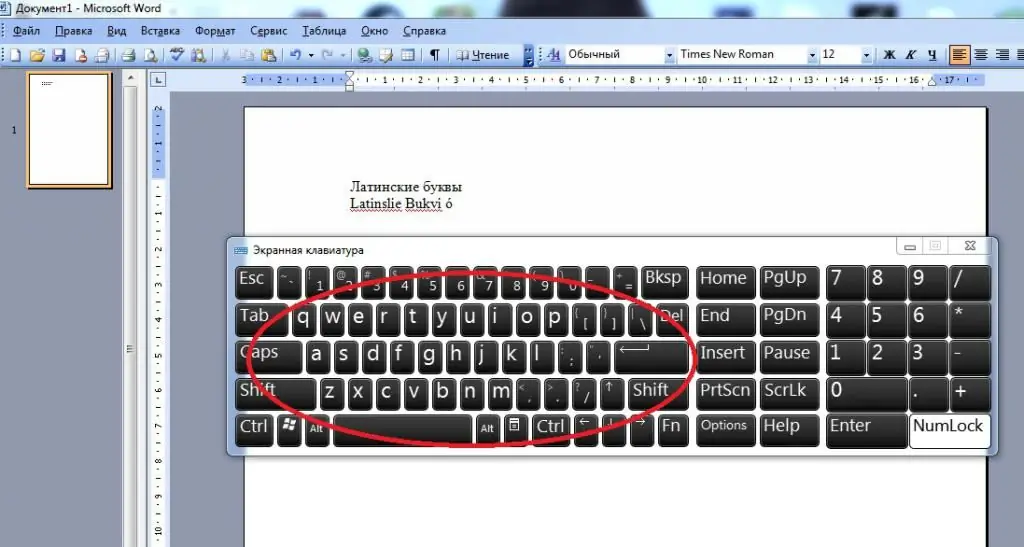
Zamonaviy alifbodan boshlaylik. Lotin harflari va raqamlarini yozish uchun foydalanuvchi:
- Klaviatura tartibini ingliz tiliga oʻtkazing. Bu odatda Shift + Alt tugmalari yordamida amalga oshiriladi.
- Lotin harflarini yozish uchun klaviatura panelidagi tegishli belgilardan foydalaning.
- Raqamlar harflar yordamida teriladi. Masalan, I - 1, II - ikkita, IV - to'rt va hokazo.
Bu belgilar matnda alifbo yozuvlari sifatida tan olingan. Agar xohlasangiz, ularni kiritishingiz mumkin.maxsus belgilar sifatida. Shunday qilib kengaytirilgan “Lotin” tan olinadi.
Belgilarni kiritish: 1-usul
"Windows" tizimidagi lotin belgilarni "Belgilar jadvali"da topish mumkin. U har qanday turdagi raqamlar va harflarni taklif qiladi. Asosiysi, vazifani bajarish uchun harakatlar tartibini tushunish.
Bizning holatlarimizda sizga kerak bo'ladi:
- “Symbollar jadvali”ni oching. U Boshlash sahifasining Tizim asboblari boʻlimida joylashgan.
- Times New Roman rejimiga oʻtish.
- Tam belgilar jadvali boʻylab “Lotin”ga oʻting.
- Muayyan belgi ustiga ikki marta bosing va keyin "Nusxa olish" tugmasini bosing.
Faqat matn muharririni ochish va sichqonchaning oʻng tugmasi + “Qoʻyish” tugmasini bosishgina qoladi. Shu bilan bir qatorda, Ctrl + V kombinatsiyasidan foydalaning.
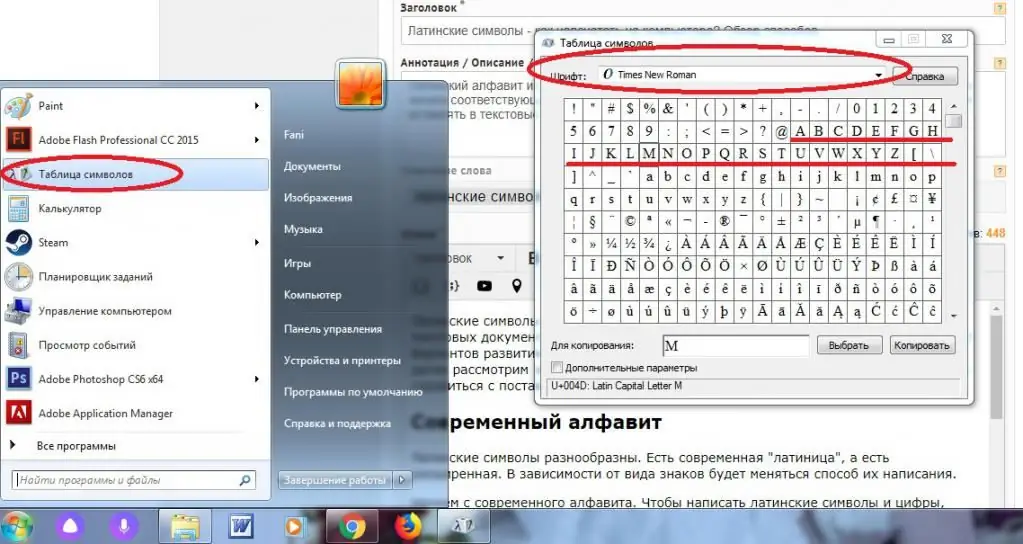
Belgilarni kiritish: 2-usul
Wordga lotin harflarini kiritish unchalik qiyin emas. Ayniqsa, agar foydalanuvchi dasturning o'rnatilgan parametrlaridan foydalanishga qaror qilsa. Bu “Maxsus belgilar” xizmati.
Bizning holatlarimizda foydalanuvchi quyidagi manipulyatsiyalarni bajarishi kerak bo'ladi:
- MS Word-ga o'ting.
- "Qo'shish" bo'limini oching. Tegishli menyu dialog oynasining yuqori qismidagi asboblar panelida joylashgan.
- “Symbol” qatorini tanlang.
- Shrift turini Times New ga o'rnating va to'plamda "Asosiy lotin" ni belgilang yoki"Kengaytirilgan".
- Belgi tasviriga ikki marta bosing. U matnga kiritiladi.
Bajarildi! Endi foydalanuvchi matnga lotin harflarini qanday kiritishi mumkinligi aniq bo‘ldi. Lekin bu hammasi emas.
Yordam uchun kodlar
Goyangizni hayotga tatbiq etish uchun "Unicode" dan foydalanishingiz mumkin. Lotin alifbosidagi har qanday belgilar shu tarzda matnga ko'p qiyinchiliksiz kiritiladi.
Biz shunday harakat qilishimiz kerak:
- Windows "Symbol Jadval"da u yoki bu belgining noyob o'n oltilik kodini toping. U oynaning pastki qismida yozilgan, U+… bilan boshlanadi.
- Matnli hujjatga tegishli yozuvni kiriting.
- "Rasm" + X tugmasini bosing.
Bajarildi. Endi foydalanuvchi ekranga qarashi mumkin. Yozuv oʻrnida u yoki bu harf paydo boʻladi.
Alt kodlar va ulardan foydalanish
Muammoni hal qilishning yana bir usuli - Alt-kodlar bilan ishlash. Ularni Wordda “Maxsus joylashtirish” boʻlimida koʻrish mumkin.
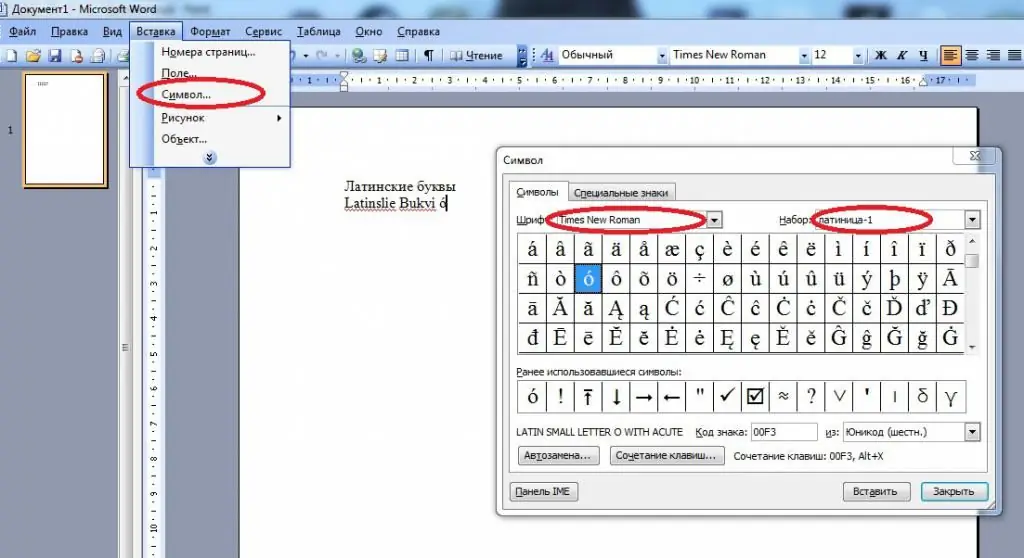
Harakatlar algoritmi quyidagicha bo'ladi:
- "So'z"ning "Symbol" bo'limida kerakli belgini (lotin) toping va keyin uni tanlang.
- Oynaning oʻng tomonidagi kodga qarang. Bu Alt+ bilan boshlanadi. Plyusdan keyingi kombinatsiyani eslab qolish kerak bo'ladi. Bu ASCII kodi.
- Agar u hali bajarilmagan boʻlsa, “Nam Lock” funksiyasini faollashtiring.
- “Alt” tugmasini bosing va tanlangan belgining ASCII kodini kiriting.






